DELL Vostro 5581 Windows11アップグレード後OSが正常起動しない・BIOSアップデート
Windows11にアップグレードしてからWindowsのロック画面後に、真っ黒な画面にマウスポインターのみが表示され使用できない。

DELLのパソコンでWindows11にアップグレードされたパソコンで同様の症状は、当店でも2回目です。
DELLの同じ時期のパソコンに特有な症状かもしれません。
マウスポインターのみ表示
Windowsのロック画面が表示されますが、パスワード入力しなくてもサインインします。
その後真っ暗な画面にポインターのみとなります。

元OSはWindows10なので最悪Windows10をインストールすれば動作改善しそうですが、せっかくWindows11対応機なのでできればWindows11で使いたいところです。
通常ならWindowsの復元やリカバリーを試しますが、BitLockerがかかっていたためWindows11のクリーンインストールをしてみることになりました。
分解・仮SSDに取り替え
まず、バッテリーのコネクターを抜き取りSSDを外します。
DELLのパソコンには、NVMeでも小さなサイズのものが使われていることが多いですね。
交換する場合はネジ止めパーツの位置を変えることで通常サイズのSSDも使えます。
SSDはスピードテストの結果、少々劣化しているのがわかり交換することになりました。
とりあえずは仮のSSDを取り付けて作業をします。
Windows11インストールしても症状再発
Windows11のクリーンインストール後ドライバー調整をしていきます。
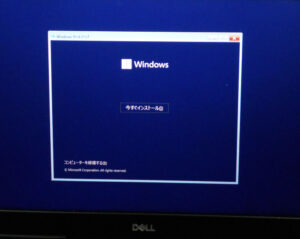
何度目かの再起動後不具合が再発して、真っ暗な画面にマウスポインターのみの表示となりました。
Windows11はWindows10よりも、BIOS機能とのつながりが強い。
Windows11をインストールするために、対応BIOSにアップデートしないとならない場合があります。
今回、インストールは出来ますがWindows11への対応が不十分なようです。
Windows10をインストールしてからBIOSアップデート
DELLのサイトで調べてみたところ、1年ほど前にBIOSのアップデートファイルが公開されています。
Windows11公開後のBIOSなので、Windows11での動作改善が見込めそうです。
Windows11をインストールしても安定動作が出来ないので、仮SSDにWindows10をインストールしてからBIOSアップデートを行います。
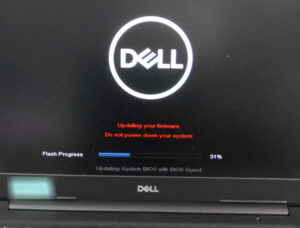
BIOSアップデートは安定した環境で行わないと危険です。
BIOSアップデート完了後、改めてWindows11をクリーンインストールしてみます。
今度は不具合を起こすことなく最後まで進めることが出来ました。
BIOSアップデートで機能の最適化が出来たようです。
SSD交換・機能確認
劣化しているSSDを新品に交換してから、Windows11を入れ直します。
正常に完了してから、機能確認をします。

クリーンインストール直後でもBitLockerでの暗号化がかかっていましたので、解除しておきました。
初期状態でのBitLocker暗号化はやっかいですし、不要です。
参考
BitLockerとは【BitLockerの要件と自動有効化の問題点】
MS Officeのインストールも終了しました。
Windows11で、サポート切れを気にすることなく使用することが出来ますね。
パソコンドック24本部サイトでもブログを公開中
こちらもご覧ください。


